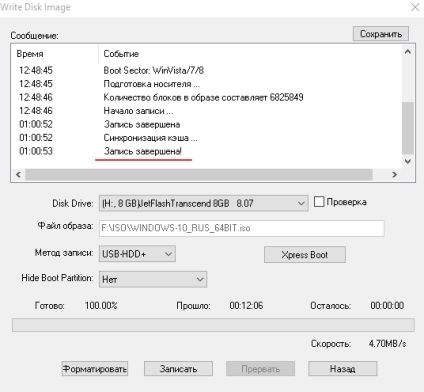Здрастуйте дорогі читачі мого блогу, в даній статті мова піде про те як все-таки записати образ системи на флешку, для того що б в подальшому його встановити.
Чому саме на флешку а не на диск? Ну відповідь досить банальний, дисками зараз мало хто користується і скажемо що б встановити Windows 10 нанівець бук з диска то потрібно купувати CDROM, це ні до чого, тому що нижче буде розглянуто спосіб створення завантажувальної флешки за допомогою програми Ultra.ISO.
Завантажити програму ви зможете перейшовши за цим посиланням
Установка програми Ultra.ISO:
Після скачування Ultra.ISO запускаємо файл uiso9_pe для установки програми на комп'ютер натисніть Далі
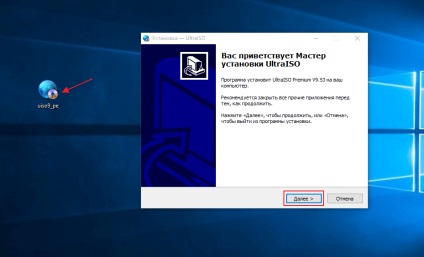
Після ознайомлення з ліцензійною угодою ставимо курсор навпроти я приймаю умови ліцензії і тиснемо Далі
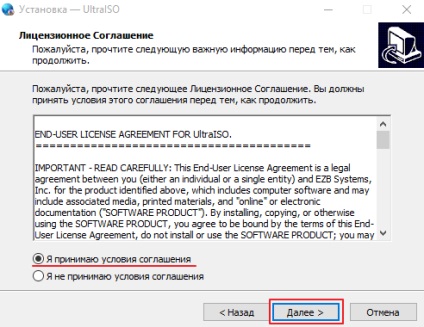
За бажанням ви можете вказати куди встановиться програма, я залишу по дефолту, натискаємо Далі
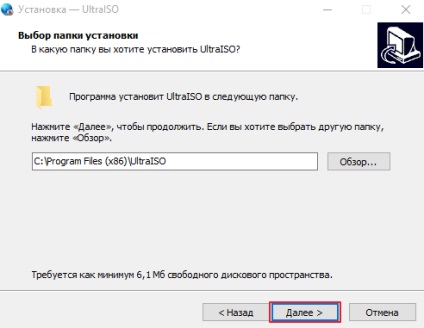
Тут залишаємо все за замовчуванням і переходимо на наступний крок установки кнопкою Далі
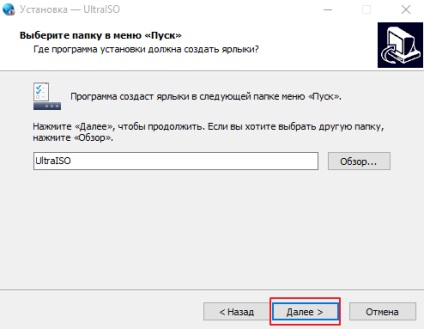
У виборі додаткових завдань нічого не змінюємо і просто натискаємо Далі
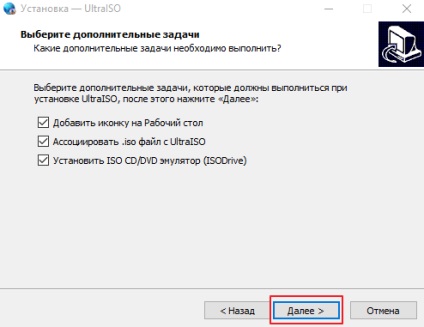
Ми підійшли до завершального етапу установки UltraISO тиснемо Встановити
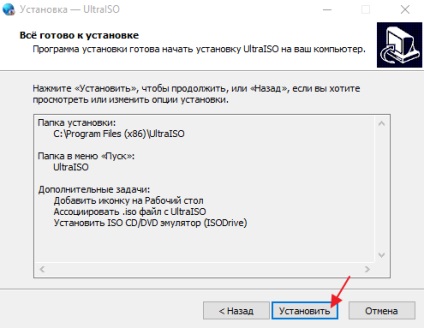
Коли майстер установки завершив свою роботу натисніть Завершити
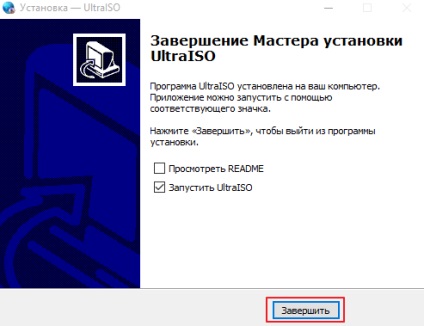
У вікні, що з'явилося вибираємо Пробний період ...
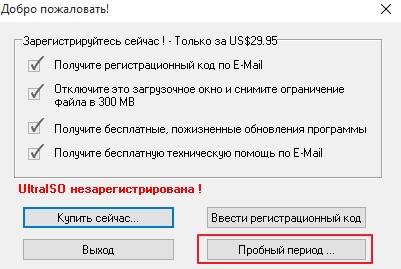
Що б вказати iso образ. яких ми хочемо записати в даний момент, натискаємо Файл - Відкрити
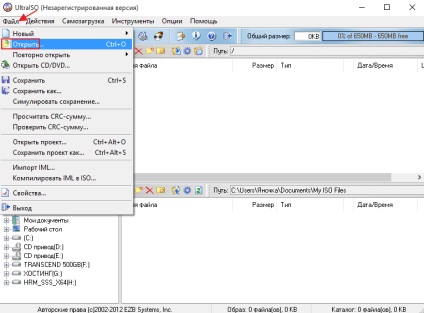
Виділяємо образ і тиснемо Відкрити
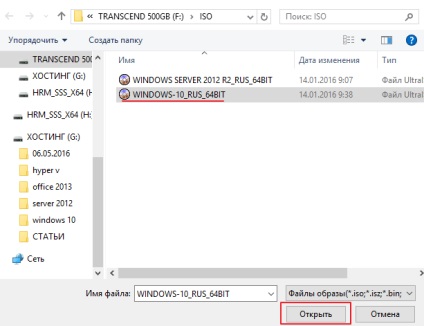
Для того що б записати завантажений iso на USB накопичувач, необхідно перейти в розділ Самозавантаження і вибрати пункт Записати образ жорсткого диска ...
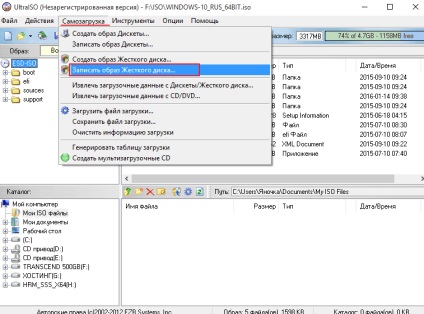
В відкрилися майстра знайдіть розділ Disk Drive і вкажіть накопичувач, на який будуть записуватися файли, після чого виробляємо запис кнопкою Записати
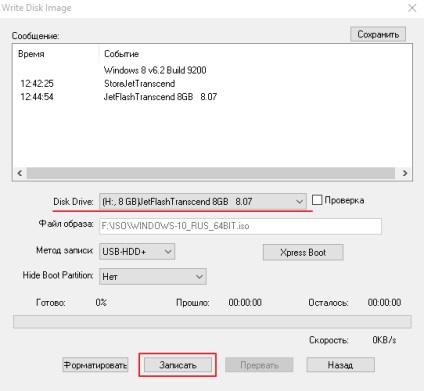
Програма попереджає нас про те, що вся інформація яка була записана раніше на USB флешку буде стерта, якщо ви впевнені в тому що хочете продовжити тиснемо Так
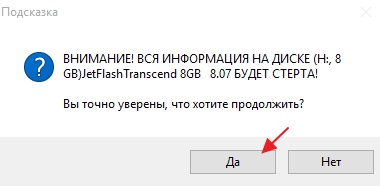
І нарешті ми можемо спостерігати процес запису, після його закінчення ваше USB пристрій буде виступати в ролі установчого носія